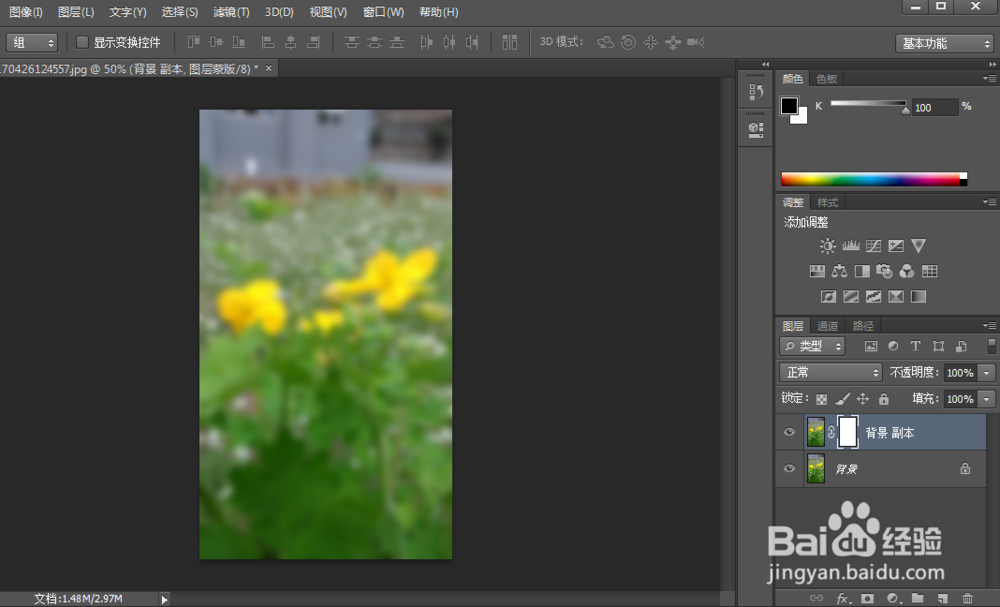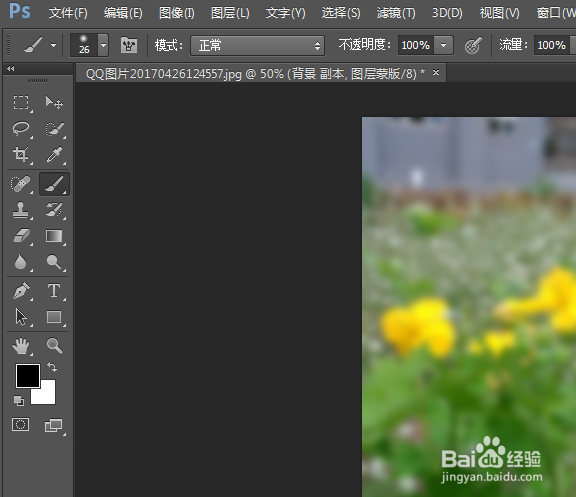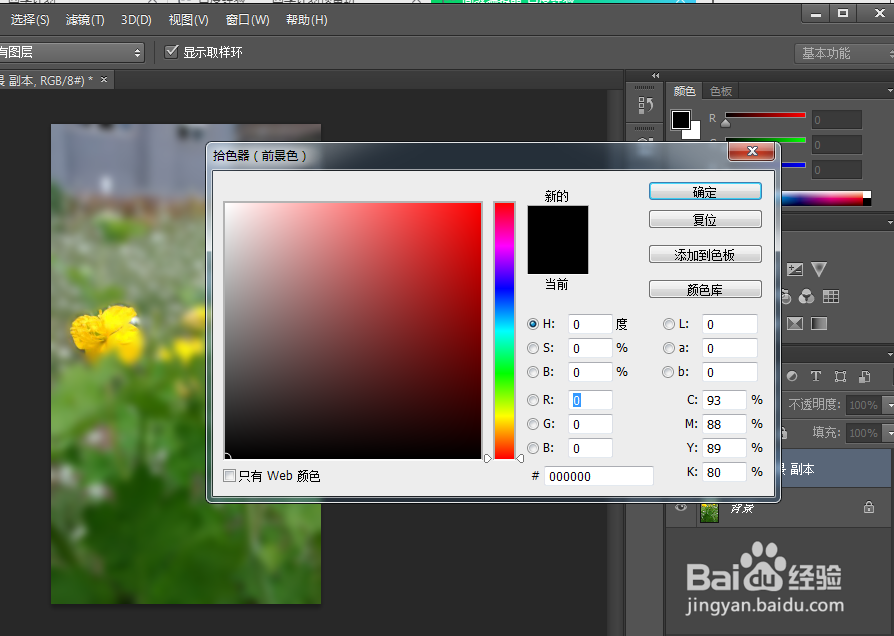photoshop cs6虚化背景显示
1、打开软件,选择一张图片打开。
2、在菜单栏中,选择“图层”——“复制图层”,如图。
3、在菜单栏中依次选择“滤镜”——“模糊”——“高斯模糊”,数值选8,点击“确定”。如图。
4、在菜单栏中依次选择“图层”——“图层蒙板”——“显示全部”,如图。
5、选择“画笔工具”,调整数值。鼠标此时显示是一个圆圈形状,放在主体上。
6、左侧设置前景色为黑色,然后涂抹主体部分。
7、涂抹需要的部分,ok!
声明:本网站引用、摘录或转载内容仅供网站访问者交流或参考,不代表本站立场,如存在版权或非法内容,请联系站长删除,联系邮箱:site.kefu@qq.com。
阅读量:56
阅读量:61
阅读量:87
阅读量:79
阅读量:68